2015-05-17
Windows PCやタブレットでも、Amazonの電子書籍が読めるKindle for PCですが、小説などの媒体については本文の検索が出来ることが判明しました。
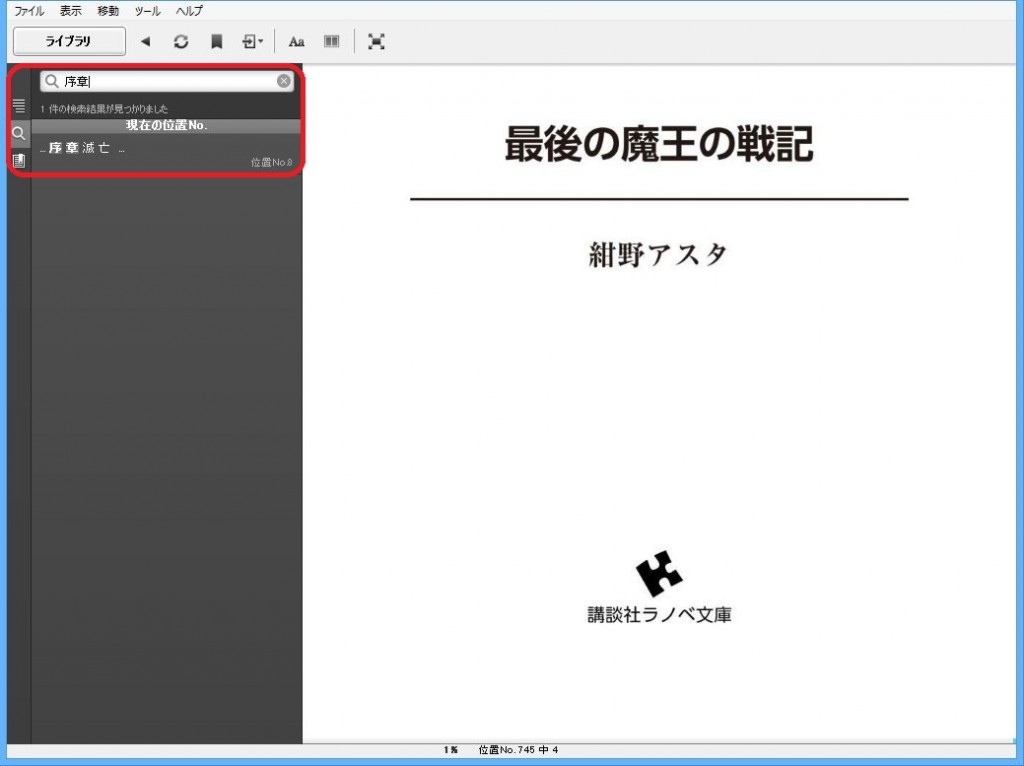
※この小説は立ち読み版が無料配信されていたのでDLしたものです。
現在僕が電子書籍のメインに据えているWindows ebi.BookReader4は検索には対応していないんですよね…。読みやすさについては大差ないのですが。
こういう小説をまとめるサイトを運営していると、あのエピソードやあの表現ってどこで出てきたんだったっけ…ということがしょっちゅうあるので、検索に対応したアプリがでないかなーと思ってたんですよ。特に星界シリーズも榊ガンパレも既に電子書籍化してますし(「星界の断章」はされてません)。
とはいえBookReaderで購入した電子書籍も100冊を優に超えるので(つーかこの間購入した「銀魂」だけで50冊だし…)、あっさり乗り換えるのもちょっともったいない感じがします(別に乗り換えたところで既に買った本がなくなるわけではないのですが、まぁそこは気分の問題です)。
- BookReaderの方が優れているところ
- 縦書きの小説でも横書きで表示できる
- 電子書籍化されている本の数が多い(はず)
- Kindleの方が優れているところ
- 電子書籍で一番怖い提供元の倒産の心配が薄そう
- 「だがしかし」の2巻が、Kindleでは5/29発売予定だが、BookReaderでは発売予定がない(重要)。


とはいえ、本当に欲しい機能は串刺し検索(複数の電子書籍を横断的に検索する機能)なので、それが搭載されたソフトるのを待つしか無いですかね。
2015-05-09
僕が蔵書管理に愛用しているソフト「私本管理Plus」のVer.5.3.5が公開中です。

詳細一覧から、個々の書籍の「保管場所」へダイレクトに飛べるようになりました。自炊した書籍などを私本管理で管理している場合、保管場所にファイルの場所を入力しておけば、電子書籍の疑似本棚として使えて便利なのではないかと思います。

 電子書籍といえば、4月から銀魂を大人買いして読みふけっているのですが、やはり面白いですね…。ただ電子書籍版は筆者のコラムが省略されているのが残念なところです。かといって今さらコミックスを50冊置く場所はねーからなぁ。
電子書籍といえば、4月から銀魂を大人買いして読みふけっているのですが、やはり面白いですね…。ただ電子書籍版は筆者のコラムが省略されているのが残念なところです。かといって今さらコミックスを50冊置く場所はねーからなぁ。
時々ジャンプの読者層にはわからない下ネタが出てくるのはちょっとどうかと思うんですが、ギャグ漫画の体裁でここまで長期連載をしているのはすごいことだと思いますよ。いやまじで。
それはそうと、「だがしかし」の2巻はいつになったら電子化されるんだよ!1巻を電子書籍で買ったせいで、今さらコミックス購入する気になれないんだよ!
[関連記事]
【コミック】だがしかし ① レビュー | Y.A.S.
2015-01-25
今日は全然ネタを思いつかない…というわけでちょっと前のニュースを。
Kindle for PC日本語版が公開 ~Windowsタブレットでも数百万冊の読書が可能に – PC Watch
日本語になかなか対応しなかったKindle for PCがついに日本語版に対応したようですね。僕の持っているのはWindowsタブレットなので、うれしいお知らせです。僕はeBookJapanを利用していますが、まだまだAmazonにしかない電子書籍も多いですからね。もっともこうやっていろんなところで電子書籍を購入していくと管理が煩雑になるので、今後Amazonに完全に乗り換えるかどうかについては検討中。
あと最近買った電子書籍で面白かったもの。


様々な立場、年齢の主人公たちが自分の「終活」を通じて死と向き合っていくというオムニバス形式の4コマ漫画。もちろんテーマは重いんですけど、そこは小坂先生のテクで悲壮になりすぎずうまいこと漫画のネタとして昇華しています。
死ぬ前に部屋を綺麗に片付けておかないと、というのはこの手の話を読んだあとの鉄板の感想ですが、作者の「そんなことしたら覚悟の自殺と思われるかもしれない。だからそのままでいいのだ」という言葉を胸に抱いて生きて行こうと思います(体のいい言い訳
2015-01-12
GEBですが、ようやくRANK6をクリアしました。割とゆるめの難易度でしたが、最後の方は苦戦を強いられるミッションもあったなぁ。盾強化をサボっているせいか、終盤はガードしていてもどんどんHPが削られていく感じでした。これから大丈夫かなぁ…
さて、色々考えることがあって、Surface 3にプリインストールしてあるOneNote 2013を、デスクトップPCの方にもインストールすることにしました。ところが何度繰り返しても
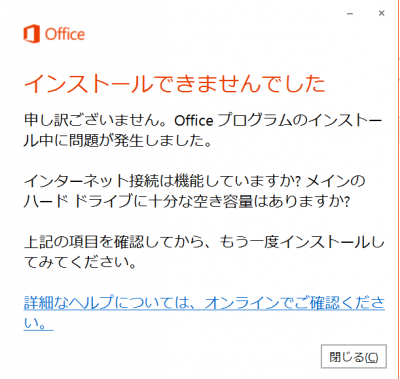 インストールできませんでした
インストールできませんでした
申し訳ありません。Officeプログラムのインストール中に問題が発生しました。
という表示が出てインストールできません。アプリ版のOneNoteはインストールできたんですけど…
結局原因が分からなかったので、こちらの手順でOfficeをアンインストール&再インストールすることにしました。
Office 2013 または Office 365 をアンインストールする方法
こちらはうまくいき,OneNoteを再インストールしたところ、無事成功しました。再インストールについてですが、すくなくともExcelに関する
- アドイン
- 背景やテーマ
- リボンに表示するボタンのカスタマイズ
- 最近使ったブック
などの情報がそのまま維持されていたため、再インストール後すぐにこれまでの設定のまま使い始められたのは非常に助かりました。
アンインストールしてもしExcelすら再インストールできなかったら死ぬな…とびくびくしていたので本当よかったです。でも結局原因何だったんですかね。Officeのマイアカウント情報確認しても、僕のOfficeと紐付けされてないんですよね…間違いなく紐付けして再インストールしたはずなのに。
2015-01-09
うっかりやらかしてしまったので備忘のために記事にしておきます。
WordPressの管理画面で本体やプラグインなどの更新をする場合、更新作業中のサイトは「メンテナンスモード」になり、アクセスすると「現在メンテナンス中のため、しばらくの間ご利用いただけません。」というテキストが表示されます。
更新作業が終われば元の状態に戻るのですが、更新作業中に、更新の進捗状況が表示されているページ(↓)を閉じてしまうと、更新作業自体は正常に続けられますが、更新が終わっても先ほどのテキストが残ったままになってしまいます。
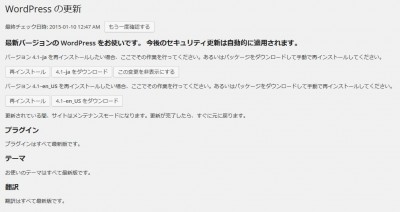
この場合の対処法ですが、まずFTPでWordpressのルートフォルダ(↓)にアクセスし、そこにある「.maintenance」というファイルを削除すると元に戻ります。
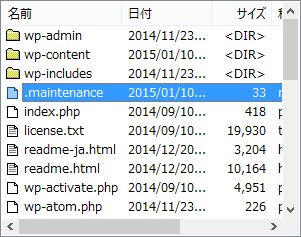
ちょっと冷や汗が流れましたけど、あっさり解決して良かったです。皆様もご注意ください。
2014-12-31
だらだら続けているこのサイトも丸14年たちました。今年もご訪問くださった皆様、ありがとうございました。今年の年越しはどうしようかなぁ。いつもはテイルズ年越しですけど今年はレーヴユナイティアくらいしかないし。
そんなわけで予定通りゲームレビューを完成出来たので、1年間の総括で今年のエントリを締めたいと思います(これまでは年越えちゃってからでしたからね)。
[関連記事]2013年まとめ | Y.A.S.
[関連記事]2012年まとめ | Y.A.S.
2014-12-15
これまで10年以上にわたり愛用してきたブラウザunDonutシリーズ(現在使っているのはMTunDonut)ですが、このたびFirefoxに乗り換えることにしました。
最大の理由は、このブログを作っているWordpress+ATOK+IEコンポーネントブラウザの相性が悪すぎることです。日本語入力に非常にストレスがたまる仕様(Wordpressの自動保存機能が働くたびに入力中の文字が勝手に確定される、BackSpaceキーで文字を消すと、次の文字が必ず全角アルファベットで入力されるなど)になっており、最近は記事を書く時だけIMEに切り替えていました(このあたりの話はこちらに詳しかったです→Win8.1でのTinyMCE Advancedの動きが・・・ – プログラマのつれづれなるままに)
しかしやはりIME自体も使いにくかったので、思い切ってブラウザごと変えることにしました。unDonutは昔から他のブラウザには無い機能がいっぱいあるので愛用していたんですが、最近はその優位性も薄れてきてますからね…
さて、昔のunDonutはIEとブックマークが共通だったので、Firefoxの標準機能を使えば簡単にブックマークを引き継げたのですが、最近のunDonutは独自のブックマークを使っているので、その方法では引き継げません。そのデータはConfig/FavoriteBookmark.xmlなのですが、XMLファイルなのでそのままでは扱えません(多分)。
「Donutのオプション>メニュー>フォルダへリンクをエクスポート」から出力はできますが、この形式だとFirefoxでは読み込めません。
じゃあどうするかというと、
- 「Donutのオプション>メニュー>フォルダへリンクをエクスポート」で、適当なフォルダにブックマークをエクスポート
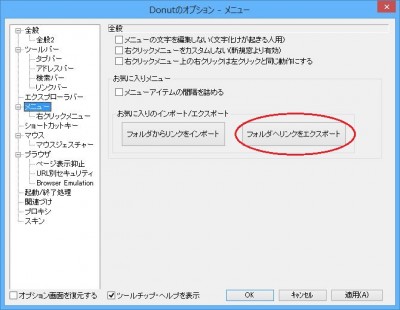
- そのフォルダごと、IEのお気に入りフォルダ(Windows8なら「マイドキュメント>お気に入り」)にコピーする
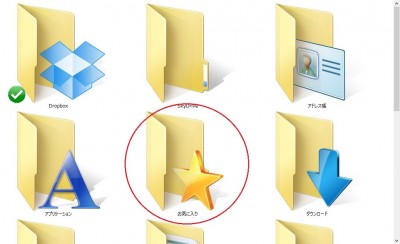
- Firefoxの標準機能で、IEのブックマークをFirefoxに移行する(全てのブックマークを表示(Ctrl+Shift+B)>履歴とブックマークの管理>インポートとバックアップ)
他のブラウザからブックマークと他のデータをインポートする | Firefox ヘルプ
- Firefox側で、余分なブックマークを削除する
という方法で行けました。もし悩んでいる方はお試しあれ。
あ、Firefoxでうちのサイトを見る場合は、こちらのアドオンは必須ですよ。
HTML Ruby :: Add-ons for Firefox
星界のサイトはルビが無いと読みづらいですからね…
2014-12-08
先日、キーボードを買い替えたいという話をしましたけど、結局Amazonで安く、それでいて評判の良いキーボードを購入しました。

- 1327円と安価なので、失敗してもあまり痛くない
- PS/2接続に対応しているので、USBポートをふさがなくてよい
- 109キーを備えている
- キートップにひらがなが表示されておらず、英字フォントもおしゃれなので見た目もよい
(ひらがな入力の方は気を付けた方がよいです。ローマ字入力ならなんら問題ありませんが)
- キーストロークが軽く、タイピング音も軽快
まだ使い始めたばかりなのでこれからどうなっていくかはわかりませんが、とりあえずのファーストインプレッションとしては納得です。
これまで使っていてキーボードはコンパクトタイプだったのですが、買い替えで少しキーボードが机に占める面積が大きくなったため、スペースを有効活用しようとモニタ台もついでに購入しました。


組み立てに工具がいらず、天板がガラスのため下が透けて見えるところが気に入っています。
僕はブラインドタッチができないため、キーボードとモニタの距離があまり離れていないほうが楽だろうと思って長い間モニタは机にじかにおいていたのですが、そもそもタイピングしている時間はさほど長くなく、むしろゲームしながらネットサーフィンしている時間が長いため、割と高い位置に置かれているゲームモニタと合わせた方がむしろいいのではないかということでこうなりました。キーボードは使わないときは台の下に格納できるため、机も少し広く使えるようになった気がします。
サブモニタは相変わらず机にベタ置きなので、もう1脚購入してもいいかもですね。しかしキーボードより台のほうが高価とは。
2014-11-28
僕が蔵書管理に愛用しているソフト「私本管理Plus」のVer.5.2.2が公開中です。
EKAKIN’S SCRIBBLE PAGE
そういえば最近、バーコードを読み込むために使っていたスキャナーが壊れてしまった(赤い光は出るものの、バーコードを読み取れない)ので、急遽新しいものを購入しました。




これまで使っていた物(左)は、手元のスイッチを入れると赤い光が点灯状態になり、連続してバーコードを読み込むことができたんですが、新しく買ったもの(右)は一度バーコードを読み込むと自動的に消灯してしまうので、大量の本を読み込むのには向いていないかもしれません。それをのぞけば特に不満はないです。価格は3000円弱ですが、いちいちバーコードを打ち込むなんてやってられないので、その労力の省略が3000円だと思えば全然安いですよ。
2014-11-21
いつも当サイトをご覧いただきありがとうございます。
数か月前に転送量を倍にしたのですが、あっという間に倍にした後の上限に達してしまいそうです。先月まではぎりぎりセーフだったのですが、今月はどういうわけなのか転送量が高騰しており、このペースでいけば11/24にはサーバが停止されると予想されます。
正直なんでこんなに転送量が増えているのかまったく理由が分からない(特にアップロードが増えているわけでもアクセスが増えているわけでもないのに)のですが、転送量を上げるためにお金を払うくらいなら、もっと余裕のあるサーバーに引っ越してやるわい!と思っているところです。
そのようなわけで、
- 今年の年末をめどに、サーバーを移転します。
移転先は未定ですが、ドメインは引き継げるはずなので、特にご不便はおかけしない…と思います。
- 11/24(予定)~11/30までサイトが閲覧できないと思いますがご了承ください。12/1には復帰する予定です。
こんなことになってしまい申し訳ないのですが、ご理解よろしくお願いします。
※11/24追記:移転は予定より早く終了しました
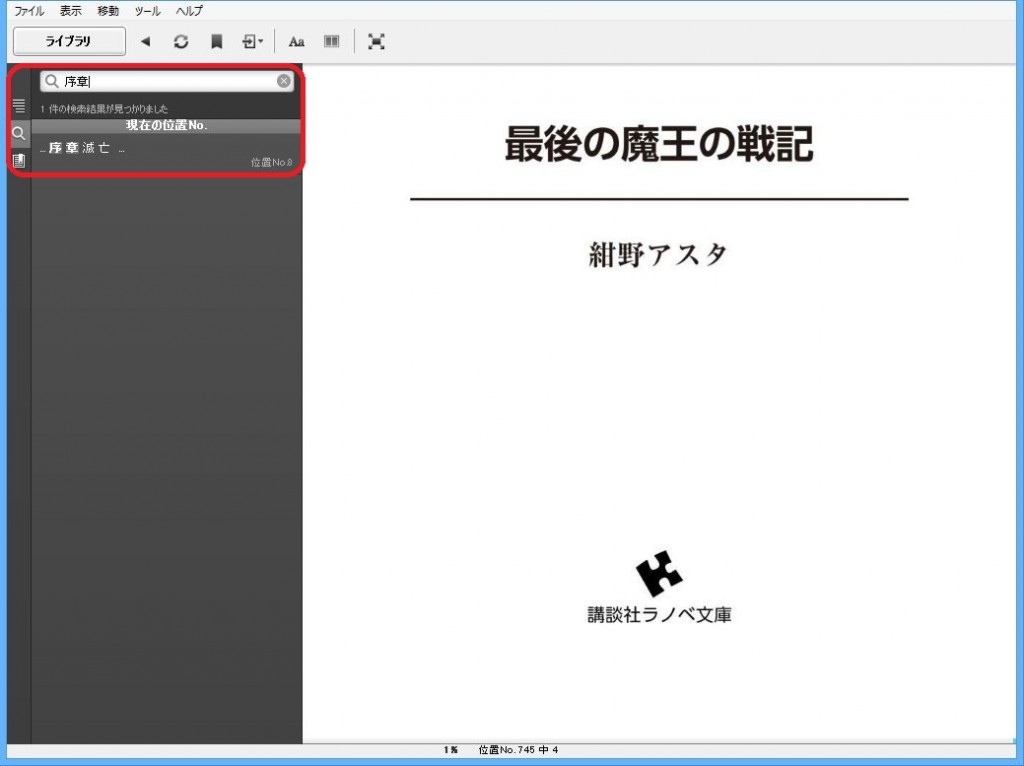



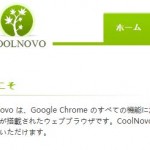


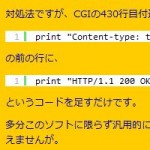

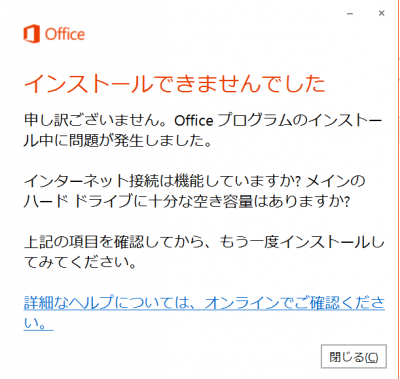


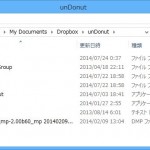

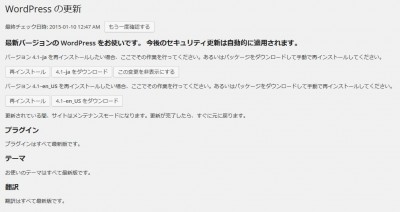
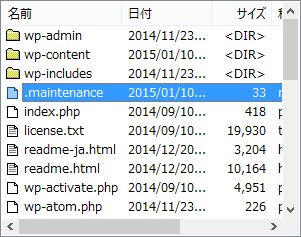


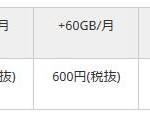


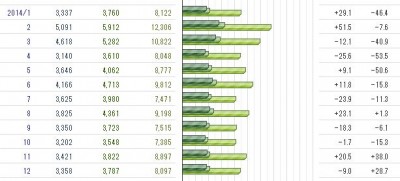
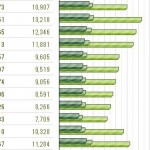
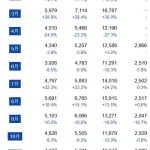
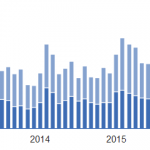
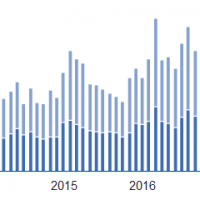

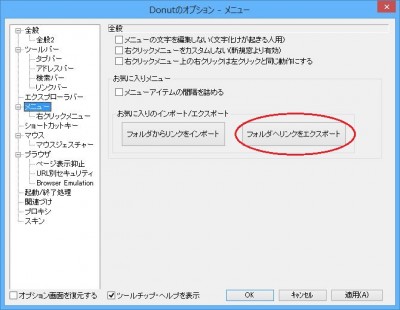
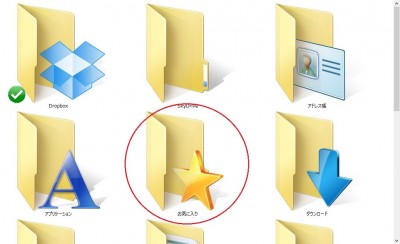


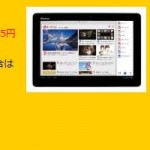




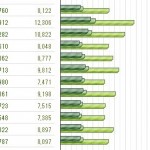
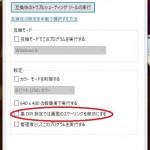
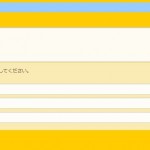
















> 1995点という数字も 発売年ですよねこれ そうなんですよね。こういう細かい…